大家在平常处理word文档的时候会不会遇到不会空白页的问题呢?下面就教大家一些word删除空白页技巧,教大家word怎么删除空白页。
word怎么删除空白页:
常用Word办公软件的朋友一定遇到过这样的问题,在我们word编辑处理完文档后,在预览时会发现Word中多出有一个或多个的空白页面,而这些空白的页面用普通的方法也删除不了,这到底是怎么回事呢?
其实word出现空白页的可能由几种不同的问题造成的,我们要按照造成空白页原因对症下药,才能知道怎么删除空白页。
word删除空白页技巧:
1、空白页在最后一页的删除方法
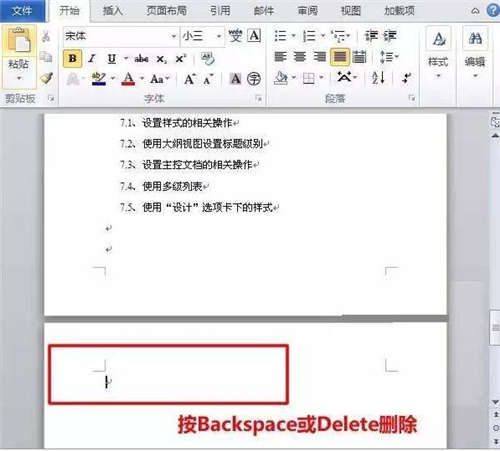
如果空白页在最后一页,可以先将光标定位到最后一页,然后按键盘上的Backspace或Delete键来删除空白页
2、删除分页符
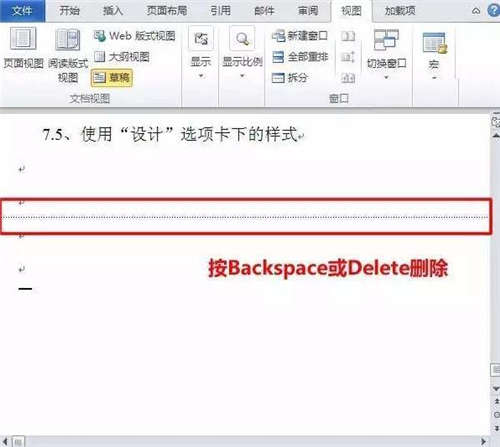
先将Word视图模式设置成“草稿”:(2010版和2013版是“草稿”2003和2007设置为“普通视图”)然后就可以看到一条横虚线
这就是分页符,这就是导致出现空白页的原因,将其删除,再回到默认的“页面视图”再看看空白页是不是就这样被删除掉了呢?
3、Word中批量删除多个空白页
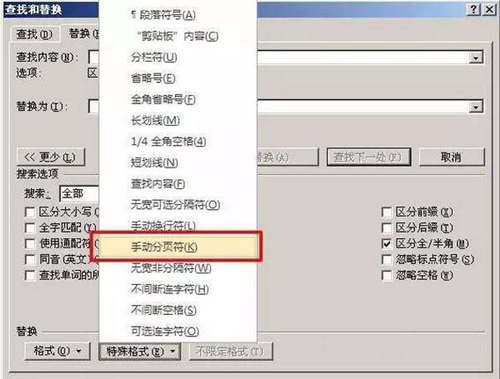
如果文档中有多个空白页需要删除:可以利用查找替换来实现
使用Word快捷键“Ctrl + H”打开查找替换窗口,然后单击“高级”或“更多”在“特殊格式”中选择“手动分页符”
4、Shift选中整页然后删除
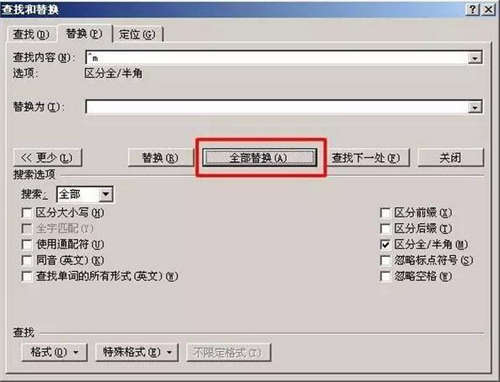
把光标定位在空白页的上一页最后一个字符后面:按住键盘上的“Shift”键然后用鼠标左键选中整个空白页,按键盘上的“Delete”键删除空白页
5、表格空白页
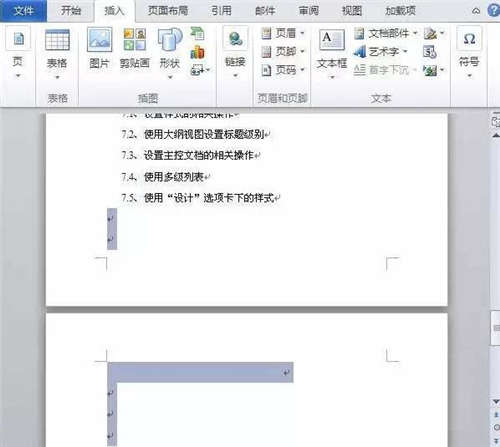
有时候在制作或插入表格以后:表格太大占据了一整页,造成最后一个回车在第二页无法删除,这样就变成了一个不能删除的空白页
解决方法:可以将表格缩小一点。
6、缩小行距删除空白页
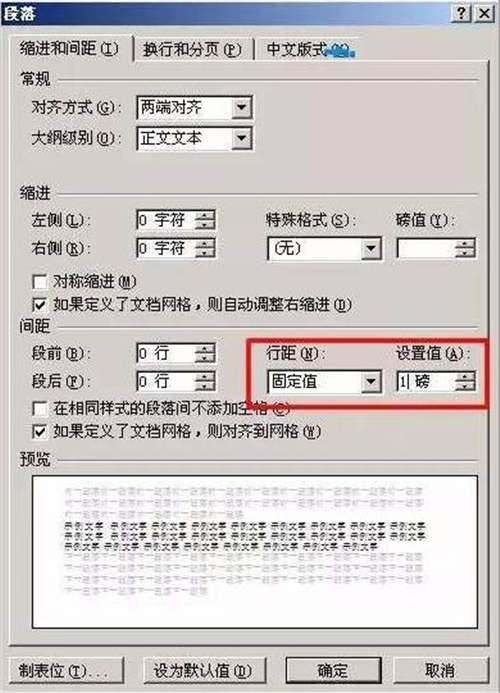
如果空白页只有一行无法删除:可以先将光标定位到空白页上
然后右键选择“段落”,在“段落”对话框中将“行距”设为“固定值”设置值设为“1磅”然后确定,空白页就删除了。
以上是“word怎么删除空白页 word删除空白页技巧”的全部内容,希望对大家有所帮助。
推荐阅读:Word无法切换中文输入法怎么解决
推荐阅读:如何在Word文档论文中标志引用符号

2021-07-19 16:40

2021-07-19 16:40

2021-07-19 16:39

2021-07-19 16:40

2021-07-19 16:39

2021-07-19 16:40

2021-07-19 16:39

2021-07-19 16:38

2021-07-19 16:38

2021-07-19 16:38

2021-07-19 16:38

2021-07-19 16:37

2021-07-19 16:37

2021-07-19 16:36